Chrome ma swój domyślny folder, w którym zapisuje wszystko, co pobierasz. Ale z jakiegokolwiek powodu może być konieczna zmiana. Jeśli nie podoba Ci się miejsce, w którym Chrome przechowuje Twoje pliki, wykonaj te czynności, aby zmienić domyślny folder pobierania w Chrome.
Jak wybrać inny folder pobierania w Chrome
Za pomocą kilku kliknięć tu i tam możesz w końcu Chrome zapisać te pliki tam, gdzie chcesz. Jeśli chcesz ponownie zmienić folder, możesz to zrobić. Aby rozpocząć, kliknij kropki w prawym górnym rogu i przejdź do Ustawienia. Gdy znajdziesz się w ustawieniach, kliknij Zaawansowany w lewo i wybierz Pliki do pobrania opcja.
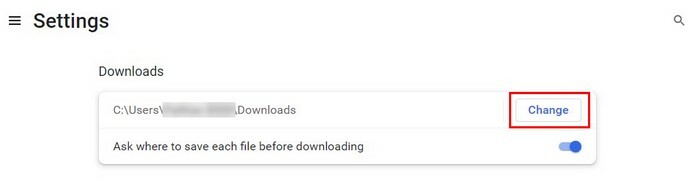
Ponieważ będzie to jedyna opcja na stronie, przycisk zmiany będzie łatwy do zauważenia. Po kliknięciu przycisku zmiany pojawi się nowe okno, w którym będziesz musiał wybrać nowy folder pobierania dla swoich plików. Nie zapomnij wybrać Wybierz, aby upewnić się, że nowy folder jest ostatecznym wyborem. Zobaczysz także opcję, którą możesz włączyć lub wyłączyć, dzięki czemu Chrome zapyta, gdzie chcesz zapisać
Aby znaleźć pobrany plik, wystarczy nacisnąć przycisk Ctrl + J, jeśli jesteś użytkownikiem systemu Windows i Command + Shift + J, jeśli jesteś użytkownikiem komputera Mac. Gdy użyjesz tego skrótu, zobaczysz listę pobranych plików z dodatkowymi opcjami, których możesz użyć. Na przykład, jeśli klikniesz plik, komputer otworzy go przy użyciu domyślnego programu skonfigurowanego do otwierania tego rodzaju plików.
Klikając opcję pokaż w folderze, pojawi się nowe okno i pokaże, gdzie znajduje się na liście. Otworzy się Eksplorator plików, a także zobaczysz, na jakim dysku się znajduje. Aby usunąć folder z listy, wystarczy kliknąć X.
Chrome: jak zmodyfikować uprawnienia do pobierania wielu plików
Jest jeszcze jedna zmiana, którą możesz chcieć wprowadzić, i wtedy wiele plików zostanie pobranych z witryny. Aby dostosować uprawnienia do pobierania wielu plików, kliknij kropki w prawym górnym rogu i przejdź do Ustawienia. Iść do Prywatność i ochrona, śledzony przez Ustawienia witryny.
Poszukaj i kliknij na Dodatkowe uprawnienia, śledzony przez automatyczne pobieranie. U góry możesz dostosować ustawienie, aby witryny mogły lub nie pytały, czy mogą pobrać wiele silosów.
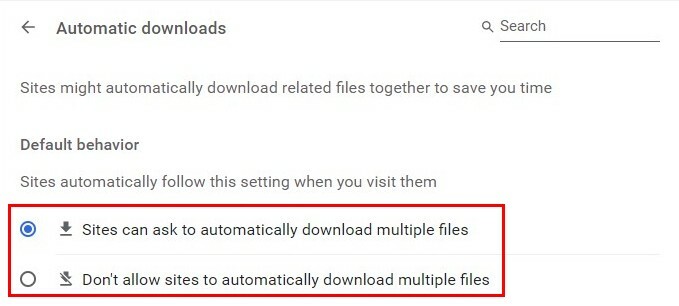
Dalsza lektura
Jeśli chcesz dalej czytać lub uczyć się o Chrome, poświęć kilka minut więcej na przeczytanie, jak możesz wyłącz tryb incognito w Chrome lub naprawić błędy, takie jak Chromebookowi nie udało się zapisać zrzutu ekranu Lub Microsoft Teams nie ładuje się w Chrome.
Brak możliwości pobrania niezbędnych plików może być frustrujący, więc warto zobaczyć, jak to zrobić napraw błąd pobierania Chrome: Awaria zajętego systemu. To tylko kilka sugestii na początek, ale zachęcamy do skorzystania z paska wyszukiwania, aby znaleźć określony rodzaj artykułu.
Wniosek
Chrome ma domyślny folder pobierania, w którym zapisuje pliki. Ale jeśli nie jesteś zadowolony z miejsca ich zapisywania, możesz przejść do ustawień i łatwo zmienić miejsce docelowe pobierania. Możesz także wprowadzić pewne zmiany, jeśli chodzi o pobieranie wielu plików. A jeśli kiedykolwiek będziesz musiał je ponownie zmienić, możesz to zrobić tyle razy, ile chcesz. Gdzie więc będziesz zapisywać pobrane pliki? Daj mi znać w komentarzach poniżej i nie zapomnij podzielić się artykułem z innymi w mediach społecznościowych.